이미지 크기 감지 및 오버사이즈
이미지 크기 감지(Detect image size) 및 오버사이즈(Oversize)를 모두 지정한 경우 아래와 같이 조작합니다.
TM-355/TM-255/TM-5355/TM-5255
-
이미지 크기 감지(Detect image size)에서 OFF 또는 명령 우선(Command priority)을 선택하고 오버사이즈(Oversize)에서 비활성화(Disable)를 선택한 경우:
명령으로 지정된 이미지 도면 범위에 따라 오버사이즈(Oversize)를 사용할 수 없습니다.
명령으로 지정된 이미지 도면 범위 내에 여백이 추가됩니다.
레이아웃에 따라 이미지 일부가 잘릴 수도 있습니다.
-
이미지 크기 감지(Detect image size)에서 OFF 또는 명령 우선(Command priority)을 선택하고 오버사이즈(Oversize)에서 활성화(Enable)를 선택한 경우:
명령으로 지정된 이미지 도면 범위에 따라 오버사이즈(Oversize)를 사용할 수 있습니다.
명령으로 지정된 이미지 도면 범위 외부에 여백이 추가됩니다.
이미지가 여백으로 잘리지 않습니다.
하지만 HP-GL/2 데이터와 상하좌우 여백을 더하여 지정된 이미지 도면 범위의 크기보다 큰 용지에 인쇄해야 합니다.
-
이미지 크기 감지(Detect image size)에서 검색된 크기(Detected size)를 선택하고 오버사이즈(Oversize)에서 사용 금지(Disable)를 선택한 경우:
오버사이즈(Oversize)를 사용할 수 없으며 감지된 최소 이미지 범위 처리가 수행됩니다.
감지된 최소 이미지 범위 내에 여백이 추가되고 이미지의 일부가 잘립니다.
-
이미지 크기 감지(Detect image size)에서 검색된 크기(Detected size)를 선택하고 오버사이즈(Oversize)에서 사용가능(Enable)을 선택한 경우:
오버사이즈(Oversize)를 사용할 수 있으며 감지된 최소 이미지 범위 처리가 수행됩니다.
감지된 최소 이미지 범위 밖에 여백이 추가됩니다.
이미지가 여백으로 잘리지 않습니다.
이미지 크기 감지(Detect image size) 및 오버사이즈(Oversize)의 예
아래 예는 왼쪽 위 모서리에 그림이 있고 아래와 오른쪽에 여백이 있는 데이터를 명령으로 지정된 이미지 도면 범위(일반적으로 어플리케이션에서 지정한 크기)보다 큰 롤 용지에 인쇄한 것을 보여줍니다.
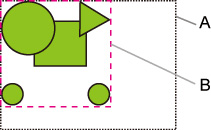
- 명령으로 지정된 이미지 도면 범위(이미지 크기 감지(Detect image size)에서 OFF 또는 명령 우선(Command priority)을 선택한 경우)
- 감지된 최소 이미지 범위(이미지 크기 감지(Detect image size)에서 검색된 크기(Detected size)를 선택한 경우)
-
이미지 크기 감지(Detect image size)에서 OFF 또는 명령 우선(Command priority)을 선택하고 오버사이즈(Oversize)에서 비활성화(Disable)를 선택한 경우:
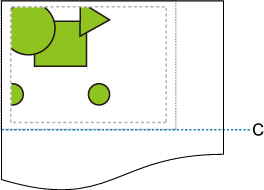
C: 절단 위치
명령으로 지정된 이미지 도면 범위의 길이로 절단합니다.
-
이미지 크기 감지(Detect image size)에서 OFF 또는 명령 우선(Command priority)을 선택하고 오버사이즈(Oversize)에서 활성화(Enable)를 선택한 경우:
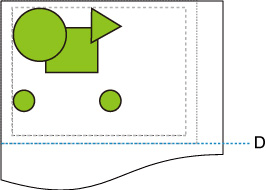
D: 절단 위치
명령으로 지정된 이미지 도면 범위의 길이에 추가된 상단 및 하단 여백의 길이로 절단합니다.
-
이미지 크기 감지(Detect image size)에서 검색된 크기(Detected size)를 선택하고 오버사이즈(Oversize)에서 사용 금지(Disable)를 선택한 경우:
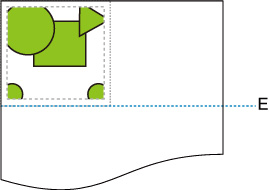
E: 절단 위치
감지된 최소 이미지 범위의 길이로 절단합니다.
-
이미지 크기 감지(Detect image size)에서 검색된 크기(Detected size)를 선택하고 오버사이즈(Oversize)에서 사용가능(Enable)을 선택한 경우:
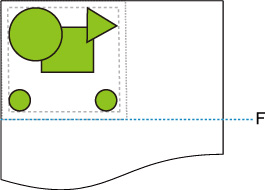
F: 절단 위치
감지된 최소 이미지 범위의 길이에 추가된 상단 및 하단 여백의 길이로 절단합니다.
TM-350/TM-340/TM-250/TM-240/TM-5350/TM-5340/TM-5250/TM-5240
-
이미지 크기 감지(Detect image size)에서 OFF 또는 명령 우선(Command priority)을 선택하고 오버사이즈(Oversize)에서 비활성화(Disable)를 선택한 경우:
먼저 이미지 크기 감지(Detect image size) 설정을 기준으로 이미지 도면 범위를 결정한 다음 오버사이즈(Oversize)에서 비활성화(Disable)를 선택했을 때 처리를 수행합니다.
이미지 도면 범위 내부에 여백이 추가되므로 레이아웃에 따라 이미지가 부서질 수 있습니다.
-
이미지 크기 감지(Detect image size)에서 OFF 또는 명령 우선(Command priority)을 선택하고 오버사이즈(Oversize)에서 활성화(Enable)를 선택한 경우:
먼저 이미지 크기 감지(Detect image size) 설정을 기준으로 이미지 도면 범위를 결정한 다음 오버사이즈(Oversize)에서 활성화(Enable)를 선택했을 때 처리를 수행합니다.
이미지 도면 범위 외부에 여백이 추가되므로 여백으로 인해 이미지가 부서지지 않습니다.
하지만 이미지 크기 감지(Detect image size) 설정을 기준으로 상하좌우 여백을 더하여 지정된 이미지 도면 범위의 크기보다 큰 용지에 인쇄해야 합니다.
 참고
참고
-
모든 HP-GL/2 데이터가 지원되는 것은 아닙니다.
이미지 크기 감지(Detect image size) 및 오버사이즈(Oversize)의 예
아래 예는 왼쪽 위 모서리에 그림이 있고 아래와 오른쪽에 여백이 있는 데이터를 명령으로 지정된 이미지 도면 범위(일반적으로 어플리케이션에서 지정한 크기)보다 큰 롤 용지에 인쇄한 것을 보여줍니다.
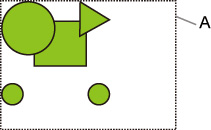
A: 이미지 크기 감지(Detect image size) 설정을 기준으로 결정된 이미지 도면 범위
-
이미지 크기 감지(Detect image size)에서 OFF 또는 명령 우선(Command priority)을 선택하고 오버사이즈(Oversize)에서 비활성화(Disable)를 선택한 경우:
이미지 도면 범위 내부에 여백이 추가되므로 레이아웃에 따라 이미지가 부서질 수 있습니다.
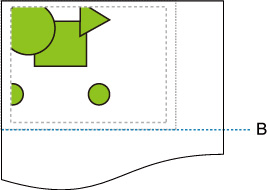
B: 절단 위치
이미지 크기 감지(Detect image size) 설정을 기준으로 결정된 이미지 도면 범위의 길이로 용지가 절단됩니다.
-
이미지 크기 감지(Detect image size)에서 OFF 또는 명령 우선(Command priority)을 선택하고 오버사이즈(Oversize)에서 활성화(Enable)를 선택한 경우:
이미지 도면 범위 외부에 여백이 추가되므로 여백으로 인해 이미지가 부서지지 않습니다.
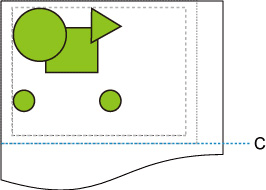
C: 절단 위치
이미지 크기 감지(Detect image size) 설정을 기준으로 결정된 이미지 도면 범위의 길이에 상단 및 하단 여백을 더한 길이로 용지가 절단됩니다.
